El editor de código de corchetes es un programa de código abierto. Es un editor de código que ayuda a los desarrolladores y diseñadores web a desarrollar la interfaz de usuario y también el código de fondo de sus sitios web. Es bastante ligero de peso. Es compatible con una amplia gama de sistemas operativos, incluidos macOS, Windows y Linux.
Hemos cubierto algunas de las características más importantes de este programa editor de código. Este programa permite al usuario trabajar en muchos archivos al mismo tiempo. Admite la instalación de muchas extensiones. Casi todos los tipos de archivos son compatibles con el editor de código de corchetes. Esta herramienta es la solución ideal si desea modificar grandes cantidades de código.
Este tutorial le muestra cómo instalar Brackets Editor en Ubuntu 20.04. Le mostraremos dos métodos de instalación diferentes:
- Instalar el editor de código de corchetes a través de la terminal
- Instale el editor de código de corchetes del software de Ubuntu.
Instalar el Editor de código de Brackets a través de la terminal
El editor de código de corchetes se instala a través del terminal utilizando la técnica de comando rápido. El enfoque de comando instantáneo es especialmente útil ya que actualiza inmediatamente la aplicación instalada a la versión más reciente cada vez que hay una nueva versión disponible.
La primera etapa de la instalación es actualizar los paquetes del sistema. El comando sudo se usa para actualizar paquetes. Verifique si todos los paquetes se han actualizado; si no, use el siguiente comando para actualizarlos.
$ sudo apt update
Los paquetes se actualizan ejecutando el comando apt, que descarga todos los repositorios y actualiza todos los paquetes en el sistema Ubuntu. Para la autenticación del usuario, el sistema solicita inicialmente el código de acceso de la cuenta sudo.
El siguiente paso es actualizar el sistema. El comando sudo-apt también se usa para ejecutar este comando. El comando de actualización ahora actualiza cualquier paquete que se descargue o actualice mediante el comando de actualización.
$ sudo apt upgrade
La creación de dependencias comienza cuando se ejecuta este comando. Esto muestra una lista de todos los paquetes que ya están instalados y no es necesario volver a instalarlos. Debe tener instalado Snap en su sistema para instalar este programa a través del comando Snap. Sin embargo, si aún no está instalado, puede instalarlo usando el comando sudo y los repositorios apt.
$ sudo apt install snapd
Se le pedirá que proporcione la contraseña de la cuenta sudo al principio. El sistema le informará sobre el futuro consumo de espacio en disco en su sistema, lo que implica que si no tiene mucho espacio, puede borrarlo porque el programa descargado ocupará mucho espacio. Si desea continuar, ingrese "y" y luego presione "Enter".

El último paso para instalar el editor de código de Brackets a través de la terminal de Ubuntu es instalarlo a través de Snap
$ sudo snap install brackets --classic

Después de emitir este comando, notará que el programa ha comenzado a descargarse y su progreso se muestra debajo del comando. También muestra el progreso del proceso. Llevará algún tiempo completar el procedimiento de instalación. Puede ver que la versión del editor de código de corchetes que está instalada es 1.14.1.

Instalar el editor de código Brackets desde el repositorio de software de Ubuntu
El editor de código de corchetes también se puede obtener instalándolo a través de la interfaz gráfica de usuario (GUI). Todo lo que necesita hacer es usar el centro de software de Ubuntu. Navegue al menú principal y luego al centro de software de Ubuntu. Ábrelo seleccionándolo.
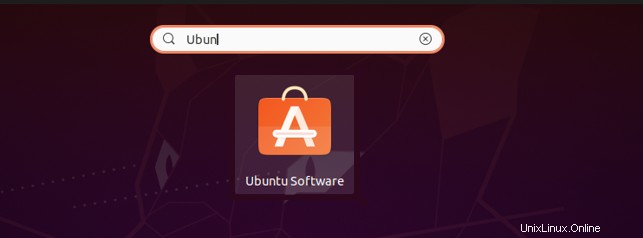
Verá una interfaz que es la página de inicio del centro de software de Ubuntu. Este software funciona de la misma manera que Microsoft Store en Windows y Google Play Store en el sistema Android.
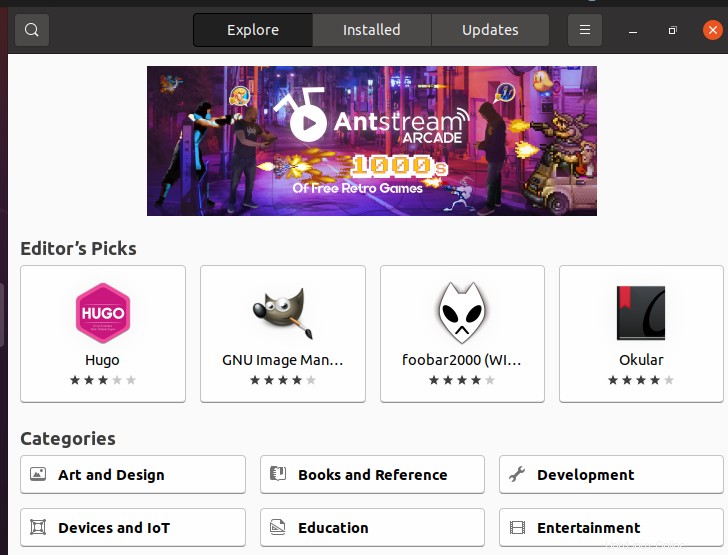
Ahora navegue hasta el botón de búsqueda que se muestra en el lado izquierdo. Después de eso, escriba el nombre del software relacionado en la barra de búsqueda para buscar esa aplicación entre todo el software. Verá que se mostrarán muchos íconos de diferentes aplicaciones en la búsqueda relacionada. Todos estos programas están relacionados con el término buscado. Haga clic en los corchetes cprov y ábralo.
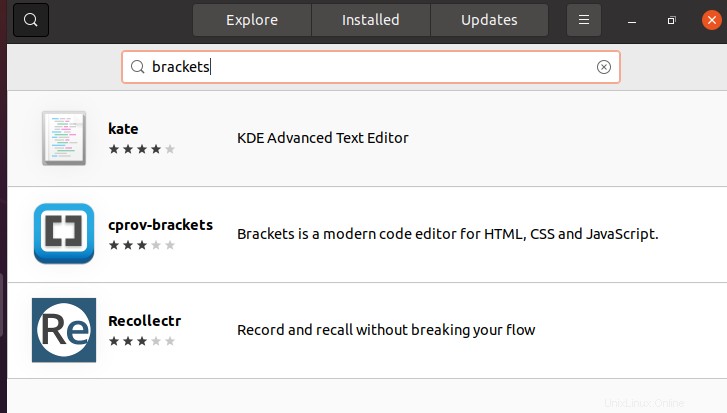
Se mostrará la página de descarga de software. Esta página contiene la descripción del editor de código de corchetes, su versión, propiedades y funcionamiento de los corchetes. Presiona el botón “instalar”.
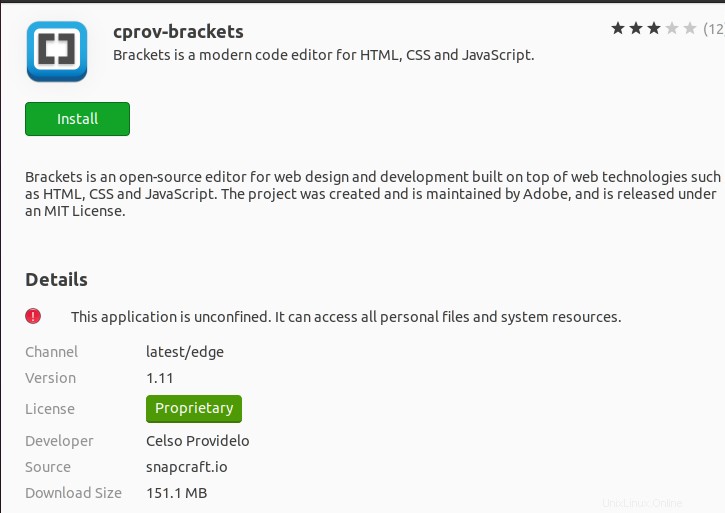
Se necesitarán unos minutos para que este proceso se instale por completo. Después de la instalación, ahora puede abrir y usar el editor de código. Vaya al menú principal de la aplicación y escriba el editor de código de corchetes. Abra la aplicación haciendo doble clic.
Editor de código de soportes de lanzamiento
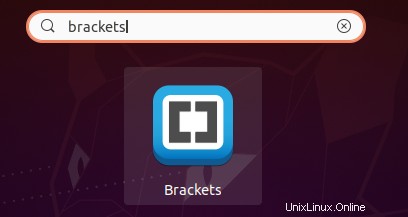
Se abrirá el software. La primera página de inicio principal aparecerá como una interfaz. Verás que el archivo de código html se carga por defecto. Contiene todas las descripciones de esta aplicación.
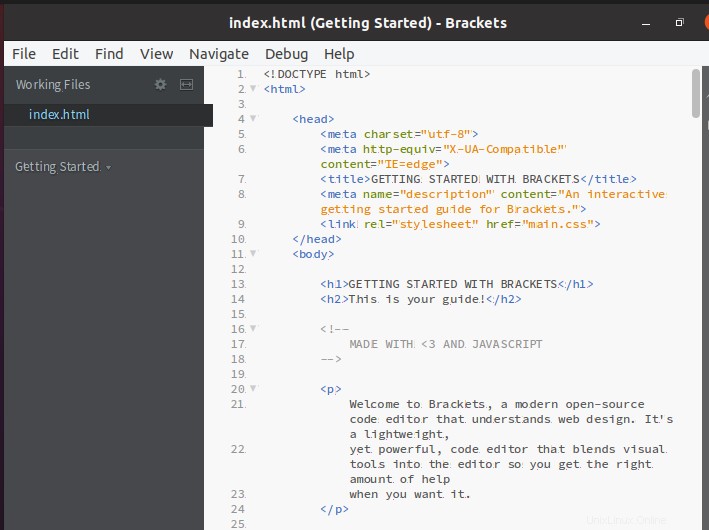
Existe una barra de menú precisa. Y una barra de navegación izquierda que muestra el nombre del archivo en el que el editor está trabajando actualmente. Puede explorar la aplicación seleccionando gradualmente cada opción. Aquí se puede codificar un ejemplo. El tema predeterminado de la aplicación es el tema claro. Puede cambiarlo a través de la configuración del tema. Ve a la barra de menú. Haga clic en la opción "ver". Se abrirá un menú desplegable. Seleccione la primera opción que se trata de temas de la aplicación.
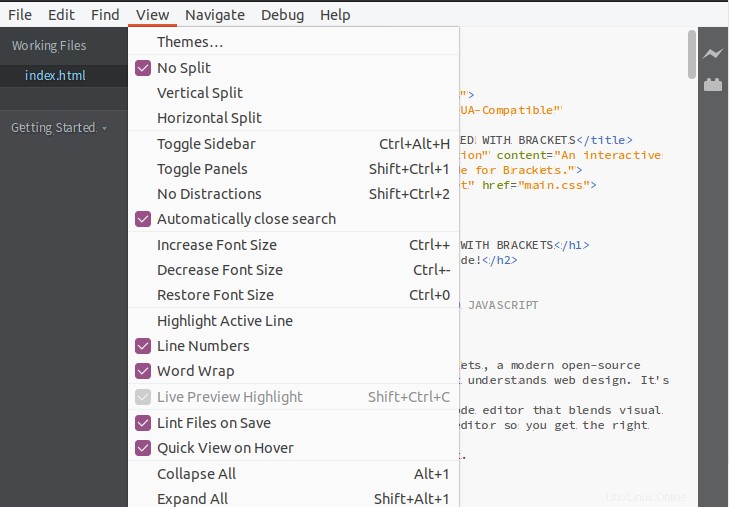
Después de seleccionar la opción de tema, aparecerá un cuadro de diálogo. Puedes cambiar todo el tema. El tamaño y el estilo de la fuente también se pueden modificar.
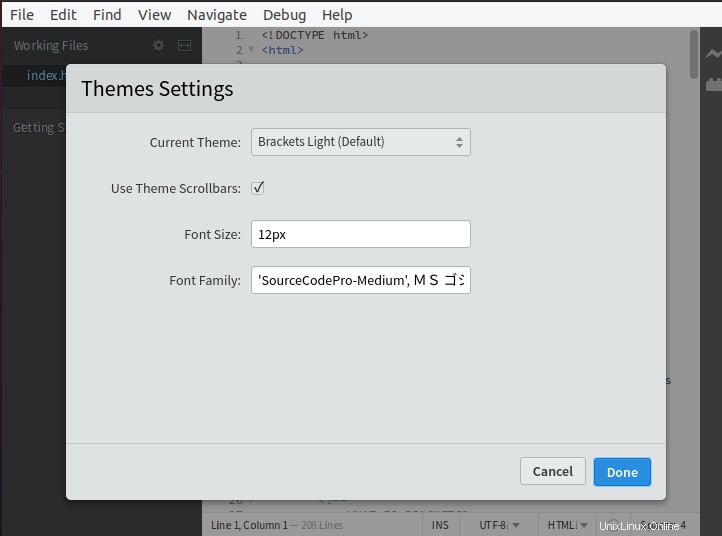
Avanzando, en el lado derecho, hay un "administrador de extensiones". Desde esta opción, puede descargar las extensiones para hacer su trabajo de manera efectiva.
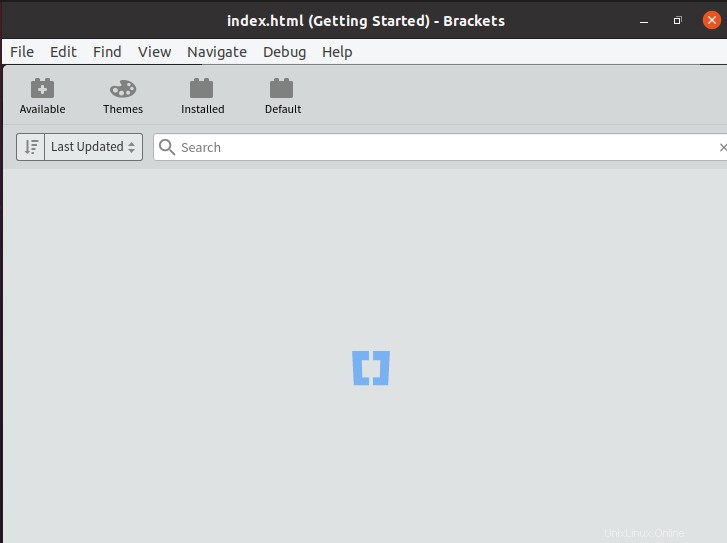
Desinstalar la aplicación
Para eliminar la aplicación, puede usar el comando snap-remove para desinstalar el editor de código de corchetes.
$ sudo snap remove brackets
Después de usar la contraseña sudo, la aplicación se eliminará.